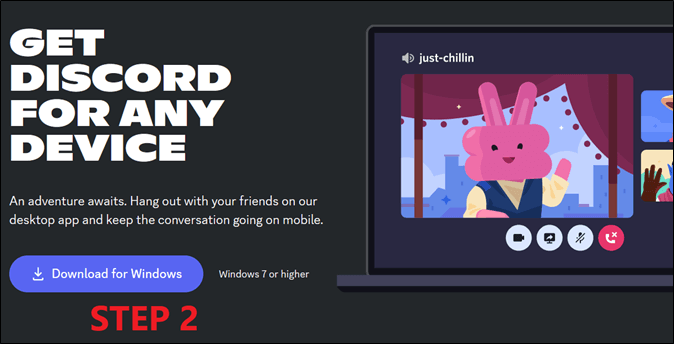-
![]()
Lionel
Lionel est passionné de technologie informatique, il fait partie de l'équipe EaseUS depuis 8 ans, spécialisé dans le domaine de la récupération de données, de la gestion de partition, de la sauvegarde de données.…Lire la suite -
![]()
Nathalie
Nathalie est une rédactrice chez EaseUS depuis mars 2015. Elle est passionée d'informatique, ses articles parlent surtout de récupération et de sauvegarde de données, elle aime aussi faire des vidéos! Si vous avez des propositions d'articles à elle soumettre, vous pouvez lui contacter par Facebook ou Twitter, à bientôt!…Lire la suite -
![]()
Mélanie
Mélanie est une rédactrice qui vient de rejoindre EaseUS. Elle est passionnée d'informatique et ses articles portent principalement sur la sauvegarde des données et le partitionnement des disques.…Lire la suite -
![]()
Arnaud
Arnaud est spécialisé dans le domaine de la récupération de données, de la gestion de partition, de la sauvegarde de données.…Lire la suite -
![]()
Soleil
Soleil est passionnée d'informatique et a étudié et réalisé des produits. Elle fait partie de l'équipe d'EaseUS depuis 5 ans et se concentre sur la récupération des données, la gestion des partitions et la sauvegarde des données.…Lire la suite -
![]()
Flavie
Flavie est une rédactrice qui vient de rejoindre EaseUS. Elle est passionnée d'informatique et ses articles portent principalement sur la sauvegarde des données et le partitionnement des disques.…Lire la suite -
![]()
Aveline
Aveline est une nouvelle rédactrice chez EaseUS. Elle est une passionnée de technologie. Ses articles se concentrent principalement sur la récupération de données et les outils multimédias, domaines dans lesquels elle apporte son expertise approfondie.…Lire la suite
Sommaire
0 Vues |
0 min lecture
Lorsque vous regardez un film, un cours en ligne ou une vidéo de formation, vous souhaitez parfois accélérer la lecture vidéo dans les situations suivantes :
- Vous n'avez pas assez de temps pour regarder toute la vidéo
- L'orateur parle lentement
- certaines parties naissent
- Besoin d'écrire un résumé de la vidéo dans un court laps de temps
- ...
Si vous souhaitez trouver le moyen le plus simple de modifier la vitesse de lecture vidéo, restez fidèle à cet article. Ici, vous apprendrez différentes méthodes pour accélérer ou ralentir la lecture vidéo. Maintenant, commençons !
CONTENU DE LA PAGE :
- Accélérez la lecture vidéo avec EaseUS RecExperts
- Accélérez la lecture vidéo sous Windows à l'aide de Windows Media Player
- Modifier la vitesse de lecture vidéo sur Mac à l'aide de QuickTime Player
- Accélérez les vidéos sur iPhone/Android via VLC Media Player
- Accélérez la vidéo en ligne via l'extension du contrôleur de vitesse vidéo
- Accélérez la lecture vidéo dans PowerPoint
- FAQ sur la accélération de la lecture vidéo
Accélérez la lecture vidéo avec EaseUS RecExperts
Connu comme un célèbre enregistreur d'écran, EaseUS RecExperts aide les utilisateurs à effectuer presque toutes les tâches d'enregistrement d'écran sans effort. En dehors de cela, c'est également un excellent jeu multimédia qui vous permet d'ouvrir divers fichiers vidéo et audio d'un simple clic.
Prenant en charge MOV, MP4, MKV, AVI et d'autres formats de fichiers, ce changeur de vitesse vidéo peut ouvrir ces fichiers multimédias courants en un clin d'œil. Et il fournit d'autres fonctionnalités avancées pour améliorer votre expérience de visionnage. Par exemple, vous pouvez choisir d'accélérer la lecture vidéo ou de la ralentir de manière flexible en fonction de vos besoins. Voyons maintenant comment cela fonctionne pour modifier la vitesse de lecture vidéo :
Étape 1. Lancez EaseUS RecExperts, et cliquez sur « Enregistrements » en bas à gauche pour ouvrir le lecteur multimédia.
Étape 2. Cliquez sur « Importer » en bas à droite pour charger vos fichiers multimédias. Cela vous permet d'importer plusieurs fichiers ou un dossier.
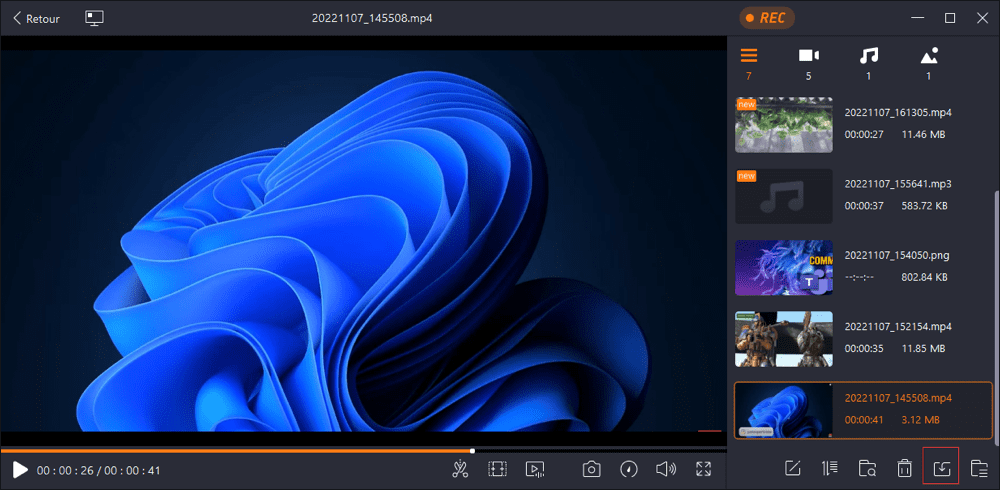
Remarque : Vous pouvez cliquer sur l'icône du moniteur en haut pour ajouter EaseUS Media Player à votre bureau.
Étape 3. Ensuite, vous pouvez profiter de votre fichier audio ou vidéo avec différentes vitesses de lecture, de 0,5X à 2,0X.

Accélérez la lecture vidéo sous Windows à l'aide de Windows Media Player
Si vous êtes un utilisateur Windows, vous devez connaître Windows Media Player. Il s'agit du lecteur multimédia par défaut sur votre PC et peut lire tous les fichiers vidéo ou audio courants en tant que lecteur FLV, lecteur MP4, etc. Vous pourriez demander s'il prend en charge le réglage de la vitesse de lecture. Ici, nous pouvons répondre en toute confiance à votre question : OUI !
Ce logiciel gratuit peut accélérer ou ralentir la vitesse de la vidéo de 1x à 16x pendant la lecture. Maintenant, vérifiez les détails dans ce qui suit :
Étape 1. Recherchez le fichier vidéo sur votre ordinateur, puis ouvrez-le avec Windows Media Player.
Étape 2. Ensuite, mettez la vidéo en pause en cliquant sur le bouton « Pause » au milieu. Faites un clic droit sur l'écran et cliquez sur "Améliorations" > "Paramètres de vitesse de lecture".
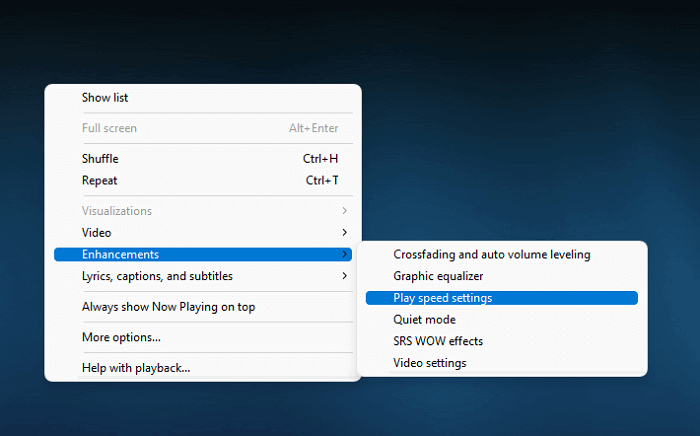
Étape 3. Faites glisser le curseur pour ajuster la vitesse en fonction de vos besoins (1,0X à 16X).
Étape 4. Une fois terminé, fermez la fenêtre contextuelle et appuyez sur Lecture. Ensuite, vous pouvez regarder la vidéo à la vitesse souhaitée.
Lire aussi : Comment lire des fichiers MOV sous Windows 10
Modifier la vitesse de lecture vidéo sur Mac à l'aide de QuickTime Player
Pour les utilisateurs Mac, QuickTime pourrait être leur premier choix pour lire des fichiers multimédias. Semblable à Windows Media Player, ce programme vous permet également de regarder des vidéos à une vitesse plus rapide. De plus, il peut également être utilisé comme enregistreur d'écran Mac pour effectuer certaines activités d'enregistrement d'écran, si nécessaire.
Voici comment regarder une vidéo à une vitesse plus rapide dans QuickTime Player :
Étape 1. Recherchez et lancez QuickTime Player sur votre Mac.
Étape 2. Cliquez sur « Fichier » > « Ouvrir le fichier » pour naviguer et importer la vidéo.
Étape 3. Maintenez la touche option de votre clavier enfoncée et cliquez sur le bouton d'avance rapide pour sélectionner la vitesse de lecture souhaitée.
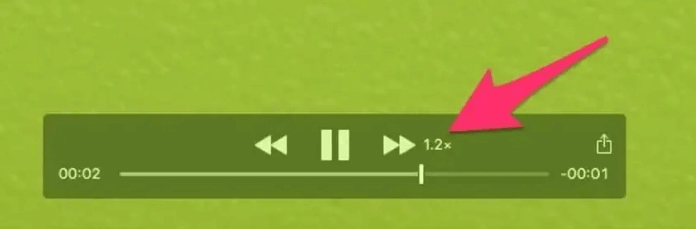
Remarque : Vous verrez la vitesse commencer à augmenter par augmentation de 0,1, passant de 1,0X à 1,1X, puis jusqu'à 2,0X.
Accélérez les vidéos sur iPhone/Android via VLC Media Player
VLC Media Player est un lecteur vidéo open source pour tous les systèmes d'exploitation. Donc, si vous souhaitez regarder des vidéos à une vitesse plus rapide ou plus lente, vous pouvez utiliser ce logiciel gratuit. Ci-dessous les tutoriels détaillés :
Étape 1. Téléchargez VLC sur votre appareil Android ou iOS, puis ouvrez une vidéo dans cette application.
Étape 2. Appuyez sur l'écran pour afficher les commandes et appuyez sur les trois points.
Étape 3. Ensuite, choisissez l'option « Vitesse de lecture » pour régler la vitesse de lecture. Il vous suffit de faire glisser le curseur ou d'appuyer sur "+" pour lire votre vidéo à une vitesse plus rapide.
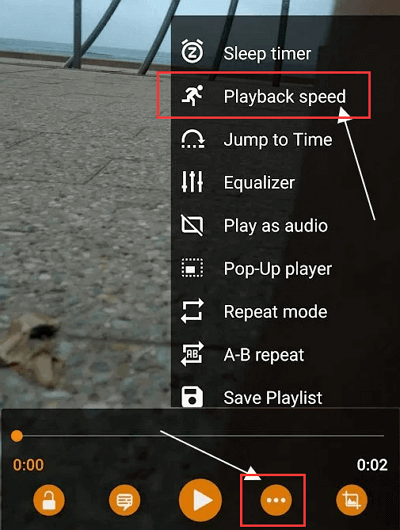
Accélérez la vidéo en ligne via l'extension du contrôleur de vitesse vidéo
Parfois, vous avez besoin de regarder des vidéos en ligne à une vitesse plus rapide ? Alors comment le compléter ?
Si vous regardez des vidéos sur YouTube ou d'autres sites célèbres, vous pouvez facilement régler la vitesse de lecture sur l'écran. Cependant, tous les sites multimédias en ligne n'offrent pas ces fonctionnalités pour vous permettre de modifier la vitesse de lecture. Ainsi, à ce moment-là, vous pouvez utiliser une extension Chrome du contrôleur de vitesse vidéo, ce qui permet d'accélérer facilement et rapidement la lecture vidéo.
Étape 1. Ouvrez la boutique en ligne Chrome et saisissez « Video Speed Center » dans la zone de recherche pour trouver l'extension.
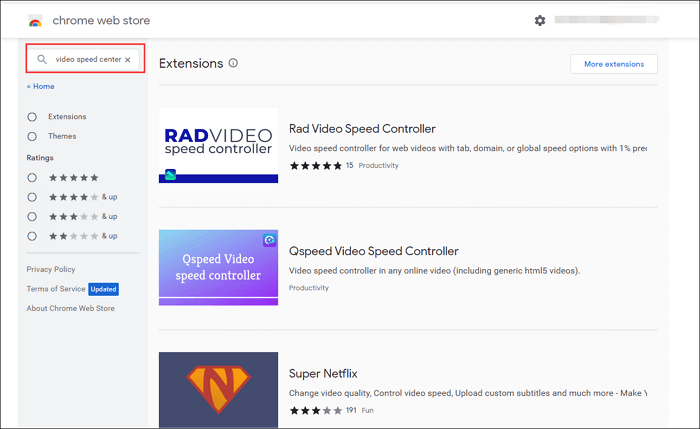
Étape 2. Ensuite, ajoutez l'extension appropriée à votre navigateur Chrome.
Étape 3. Une fois ajouté, vous pouvez lire n'importe quelle vidéo ou conférence et trouver l'affichage du contrôleur de vitesse vidéo sur la vidéo. La dernière étape consiste donc à augmenter la vitesse de lecture.
Accélérez la lecture vidéo dans PowerPoint
Si vous lisez une vidéo PowerPoint et que vous n'avez pas le temps de la regarder à la vitesse d'origine, vous pouvez accélérer la lecture. Bien que l’opération ne soit pas aussi simple que celle d’autres outils, vous pouvez toujours la faire. Maintenant, suivez les étapes pour commencer à modifier la vitesse de lecture.
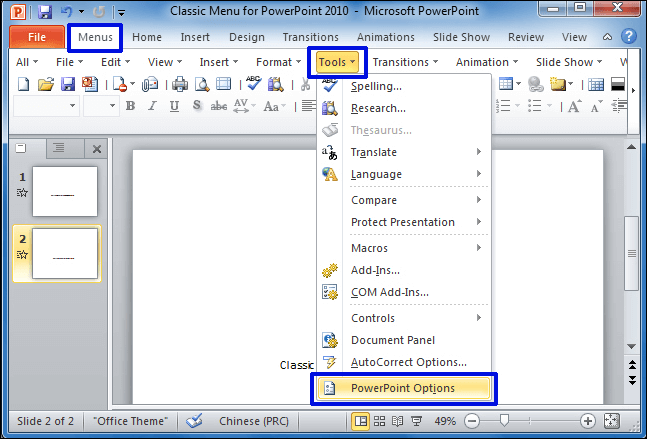
Étape 1. Accédez à « Options Powerpoint » > « Personnaliser le ruban » > « Onglets principaux » > activez l'onglet « Développeur ».
Étape 2. Accédez à « Contrôles » > « Plus de contrôles » > « Lecteur Windows Media ».
Étape 3. Créez une nouvelle instance de Windows Media Player. Faites un clic droit sur Windows Media Player et sélectionnez « Propriétés » ou « Feuille de propriétés ».
Étape 4. Cliquez sur l'icône à trois points et collez une URL. Ensuite, ouvrez la fenêtre Options du Lecteur Windows Media sous « Personnalisé ».
Étape 5. Cliquez sur l'onglet « Avancé » et modifiez la vitesse dans le champ « Tarif ».
FAQ sur la accélération de la lecture vidéo
1. Comment puis-je augmenter la vitesse de lecture vidéo ?
Tout d'abord, vous pouvez utiliser un lecteur vidéo pour augmenter la vitesse de lecture vidéo, comme VLC Media Player, Windows Media Player, QuickTime Player, etc. Sélectionnez simplement la vitesse de lecture souhaitée dans les paramètres.
Si vous regardez des vidéos en ligne et souhaitez accélérer la lecture, vous pouvez compter sur une extension du contrôleur de vitesse vidéo.
2. Quelle est la meilleure vitesse pour les cours ?
La meilleure vitesse pour les cours magistraux est une vitesse de lecture 2x, car un nouvel article affirme qu'une vitesse 2x aura des coûts minimes pour la compréhension.
Si vous le souhaitez, vous pouvez également le modifier en une vitesse de 1,5x, 2,5x et encore plus rapide. Cela dépend de vos propres conditions.
3. Regarder les cours à une vitesse 2x est-il efficace ?
Non. Une nouvelle étude de l'UCLA montre que les étudiants retiennent assez bien les informations lorsqu'ils regardent des cours à une vitesse jusqu'à deux fois supérieure à leur vitesse réelle. Mais une fois cette limite dépassée, les choses commencent à devenir un peu floues, a déclaré Alan Castel, auteur principal de l'étude et professeur de psychologie à l'UCLA.
L'essentiel
Comment regarder des vidéos à une vitesse plus rapide ? La méthode la plus simple consiste à utiliser un lecteur vidéo et vous pouvez essayer celui intégré ou tiers. L'extension du contrôleur de vitesse vidéo est également un excellent choix pour ceux qui ont besoin de regarder des vidéos en ligne. Quelle que soit votre décision, assurez-vous de choisir la bonne en fonction de vos besoins.
EaseUS RecExperts

Un seul clic pour capturer tout ce qui se trouve à l'écran !
Pas de limite de temps, pas de filigrane
Enregistrer